アプリの操作をおぼえよう
毎日の配達、お疲れ様です。
もう配達には慣れましたでしょうか?
今回は毎日使ってるアプリの操作方法のおさらいと、私自身が配達中にしている方法について書いていきたいと思います。
アプリでの操作手順
まずは、配達中に行う操作手順を見ていきましょう。
配達に行くピンをタップします。
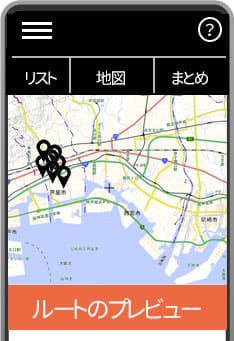
ルートのプレビュー
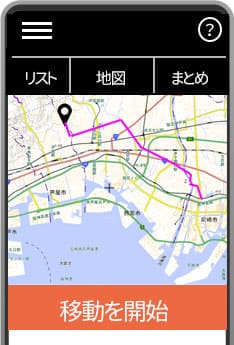
移動を開始
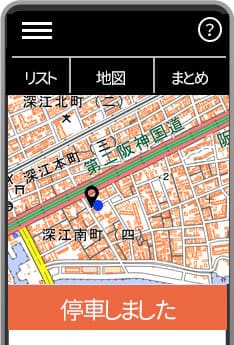
停車しました
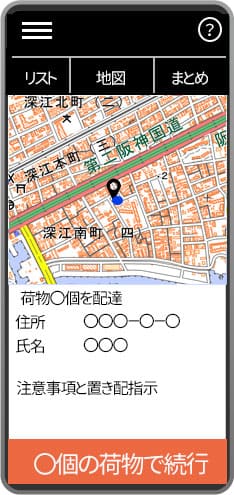
〇個の荷物で続行で個数確認
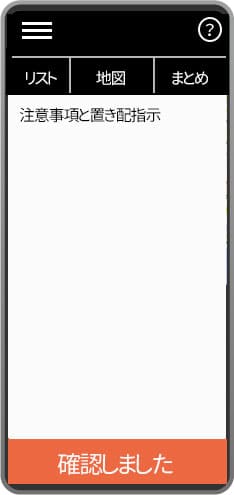
注意事項の確認をし、確認しました
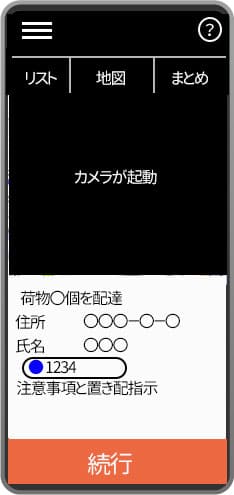
荷物をスキャンし、続行
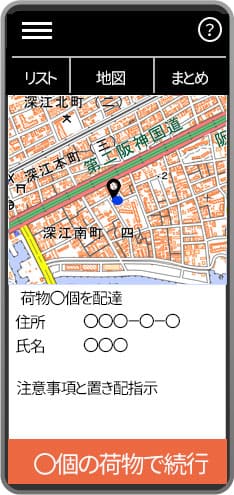
最終確認で〇個の荷物で続行
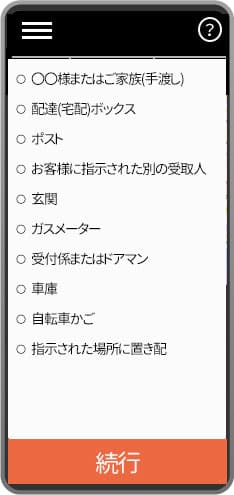
配達できた方法をチェックして続行
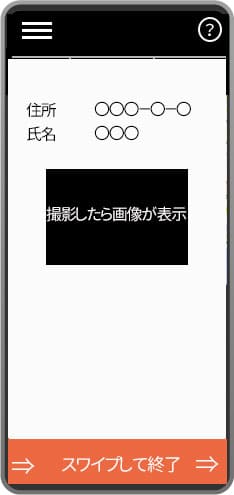
写真が必要な荷物は写真を撮って、スワイプして終了
これが、アプリでの荷物配達完了までの流れですね。
不在だった場合は下記の記事を参考にしてくださいね。
この流れで配達を順調にこなしてると思いますので、次に私が使っててこれ便利だと思う使い方を説明していきますね。
1つのマンションで荷物が多いとき
この機能は、もしかしたらiPhone限定です。
地図上で同じマンションでピンが重なっていることはしょっちゅうあります。
その場合、iPhoneだとピンをタップしていくと、重なってる下のピンも地図上で情報が見れます。
(Androidの場合は、リストから確認しないといけませんので、リストで確認してみてください。)
このような感じの地図ですね。
わざと分かりやすくピンを少しづつずらしてます。本来は全て重なってる場合がありますのでご注意ください。
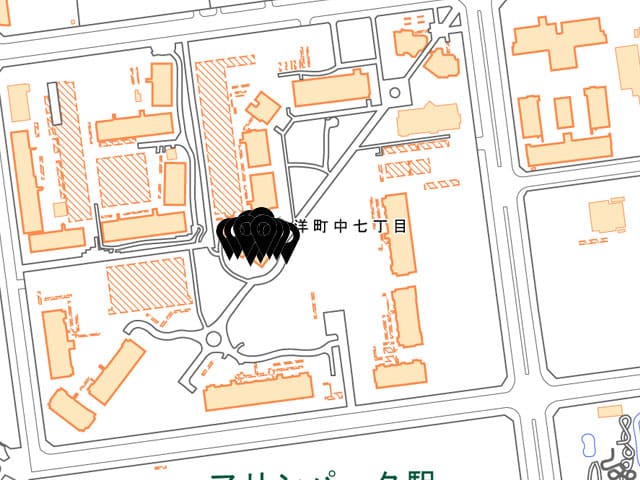
配達中にこのようなことはなかったでしょうか?
荷物をお届けしてスワイプした後、同じマンションでまだピンが立ってる。
よくあるんですね。
一度行ったのにまた車まで荷物を取りに行って、もう一度マンションに行かないといけないことはよくあります。
自分の確認不足なんですけど、がっかりしてしまいますよね。
それに、同じマンションへ行くので、その時間が無駄になってるんです。
最初から分かってたら、荷物を探す時点で持っていきますので時間の短縮にもなるんです。
ですので、大型マンションの場合などは、iPhoneは地図上でタップを繰り返す、Androidはリストで確認します。
荷物が何個もあるときにリストをすぐ出せる方法
大型マンションの場合は、荷物の個数が5~15個など複数の個数がある場合があります。
その時に、ピンで目当ての荷物を探したり、リストで探したりするのですが、かなりめんどくさい場合が多いです。
そんな時は、リストの検索機能を使います。
リストの最上部に検索窓があるのはご存じですか?
こちらですね。
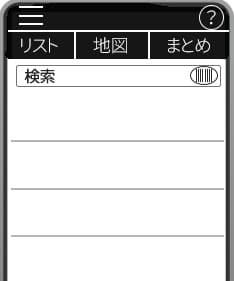
この検索窓に文字を打ち込みます。
この時の文字は何でもいいのですが、DA番号、氏名などを入れます。
そしたら、打った文字に当てはまるリストがすぐに表示されます。
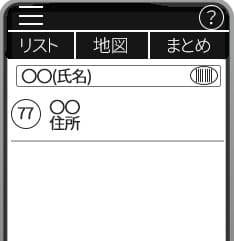
このような感じですぐに表示されますので、リストから探したり、地図を一回ずつたたいたりしなくてもいいんです。
この検索機能はバーコードを読み取っても出てきます。
検索窓の右側にバーコードのマークがあります。
タップすると、スキャン画面になるので、荷物のバーコード付近を読み取ります。
読み取ると、その荷物のリストが出てきてそのまま続けて操作できます。(たまに出ない時もあります)
複数の荷物がある場合は、この検索機能を使うことですぐにリストが表示されますので、リストを探す手間がなくなり時間短縮できます。
時間に余裕があるときに試してみてくださいね。
残りの配達リストを確認したいとき
これは使ってる方も多いと思うんですが、書いておきます。
配達途中で、残りのリストを確認したい時ってありますよね。
そんな時は「まとめ」から見れます。
まとめの、「未配達」をタップします。
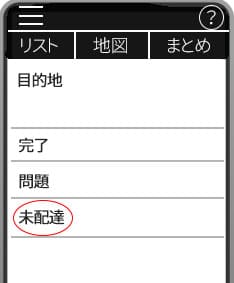
「未配達」をタップすると、残りのリストが出てます。
もし時間指定が残ってるなら、オレンジの表示で「優先」と書かれています。(優先となるのは時間指定が残り1時間となってからです。)
赤の表示で「遅延」と書かれているのは、時間指定に遅れた荷物です。
この残りリストで、時間指定の確認や残り件数などを表示し、その後のルート取りを考えたりします。
アプリの操作はできるようになりましたか?
配達中は必ずアプリで操作を行うので、使い方をよく理解していないと配達に遅れが出てくるんです。
しっかりと操作方法を覚えて配達に役立ててくださいね。
なにか参考になればうれしいです。





コメント